Odovzdávanie záverečných prác prostredníctvom UIS
|
|
|
- Filip Čermák
- před 6 lety
- Počet zobrazení:
Transkript
1 Odovzdávanie záverečných prác prostredníctvom UIS Záverečné práce v elektronickej forme (bakalárske, diplomové, dizertačné, rigorózne) odovzdávajú študenti prostredníctvom univerzitného informačného systému UIS, ktorý ich následne odosiela do Centrálneho registra záverečných prác (CRZP). CRZP prácu porovná so všetkými odovzdanými záverečnými prácami, inými dokumentmi vo svojej databáze a vygeneruje protokol o kontrole originality, ktorý pošle do UIS. Termín odovzdávania záverečných prác je určený harmonogramom fakulty. Študent otvorí v Portáli študenta (v aktuálnom štúdiu zelená guľôčka) možnosť vkladania záverečnej práce (ZP) kliknutím na ikonu Záverečná práca. Otvorí sa ponuka s ikonami pre zobrazenie informácií o ZP, editačná časť s ikonami pre doplnenie údajov, uzatvorenie licenčnej zmluvy, vloženie a odovzdanie samotnej práce. 1
2 1. Vložiť doplňujúce informácie Jazyk ZP a jazykové varianty (názov, abstrakt, min. 3 kľúčové slová) sú povinnými položkami na vyplnenie. Po vyplnení všetkých údajov bude sekcia vkladania doplňujúcich informácií automaticky označená za kompletnú. POZOR! Názov odovzdávanej záverečnej práce musí byť zhodný s názvom vám školiteľom/vedúcim práce schváleného zadania. Skontrolujte si názov a v prípade že obsahuje chybu prácu NEODOVZDÁVAJTE, ale kontaktujte vedúceho práce/štud. oddelenie pre opravu názvu zadania. Vedúci práce a ústav musia byť pred elektronickým odovzdaním práce zhodné s údajmi vašej tlačenej verzie práce. Ak sa jedna o rigoróznu prácu kontaktujte referenta pre rigorózne konanie. Vaše EVIDENČNÉ ČÍSLO práce je zobrazené v zadaní ZP. 2. Vložiť prácu a prílohy Práca sa vkladá vo formáte PDF. Dokument (text práce) prevádzaný do PDF musí mať pre systém CRZP čitateľný text (pdf konvertor nesmie chrániť text proti kopírovaniu). Pred definitívnym vložením PDF dokumentu je ho možné otestovať v centrálnom registri záverečných prác v časti Linky: Jednoduchý tester prevodu PDF súborov na čistý (plain) text. Priamy link na tester: Zadajte umiestenie práce vo vašom počítači pomocou tlačidla Vybrať... a potvrďte Vložiť prácu. Systém zobrazí informáciu o vložení prace: 2
3 Prílohy práce (prezentácia obhajoby...) sa vkladajú zvlášť a je možné ich vložiť v rôznych formátoch. Odovzdanie práce (posledný krok) nie je podmienené vložením príloh. Ak práca obsahuje prílohy, je možné (nie povinné) jednu z nich označiť ako prezentáciu obhajoby a jednu označiť ako špeciálnu utajenú prílohu, ktorá bude prístupná len osobám prislúchajúcim k záverečnej práci a študijnému oddeleniu. Vložením samotnej práce je sekcia kompletná. Prácu je možné vymazať a nahrať novú, ako aj prílohy, pokiaľ nie je vami potvrdené odovzdanie práce v UIS. 3. Licenčná zmluva Návrh licenčnej zmluvy je možné uzavrieť a upravovať až po vložení práce do UIS. Licenčnú zmluvu definitívne potvrdíte odovzdaním práce v systéme a upravovať ju už nebude možné. Zobrazená predvyplnená licenčná zmluva obsahuje možnosti návrhu zmluvy. Ak má byť dielo (práca) sprístupnené verejnosti najskôr po uplynutí 13 mesiacov, pričom maximálna lehota je 36 mesiacov, autor diela vyplní dôvod odkladu zverejnenia a požiada o predĺženie odkladnej lehoty. K žiadosti študenta o predĺženie odkladnej lehoty na sprístupnenie záverečnej práce sa vyjadrí dekan fakulty. Odklad zverejnenia práce v lehote do 12 mesiacov nepodlieha schvaľovaciemu procesu a zmluva sa bude pokladať odovzdaním práce za uzavretú. Pevnú voľbu záverečných ustanovení licenčnej zmluvy nie je možné zmeniť. Zmluvu uložíte tlačidlom Uložiť zadané údaje. 3
4 Sprístupnenie diela/práce po uplynutí viac ako 12 mesiacov: Študent, ktorý uzatvoril licenčnú zmluvu bez odkladnej lehoty zverejnenia alebo s lehotou menšou ako 13 mesiacov, vytlačí vygenerovanú licenčnú zmluvu v dvoch kópiách, podpíše ju a odovzdá spolu s dvoma exemplármi práce v tlačenej (zviazanej) forme na príslušnom ústave fakulty. Študent, ktorý navrhol licenčnú zmluvu so zverejnením diela po lehote väčšej ako 12 mesiacov, vytlačí licenčnú zmluvu a súčasne žiadosť študenta o predĺženie odkladnej lehoty na sprístupnenie záverečnej práce (pdf - ikona Žiadosť študenta na zverejnenie - tlačí sa po odovzdaní práce v UIS), podpíše ich a požiada o odporúčanie vedúceho práce/školiteľa, pričom nakoniec definitívne stanovisko k žiadosti dáva dekan fakulty. Stanovisko dekana vyznačí v UIS študijné oddelenie. Licenčná zmluva sa nepovažuje za uzavretú, pokiaľ nie je schválená dekanom fakulty. Pri nesúhlasnom stanovisku bude študent informovaný om, v ktorom bude uvedená aj lehota navrhovaná dekanom. Študent potom musí návrh Licenčnej zmluvy upraviť a opätovne ju vytlačiť a odovzdať. Ak študent prijme lehotu navrhovanú dekanom a takto upraví návrh Licenčnej zmluvy, bude táto lehota automaticky považovaná za schválenú a nie je potrebné znova tlačiť žiadosť (študent vytlačí len upravenú licenčnú zmluvu). Ak študent lehotu neprijme, ale zadá inú lehotu, znova väčšiu ako 12 mesiacov, musí sa celý schvaľovací proces zopakovať. Počas tohto procesu sa Licenčná zmluva nepovažuje za uzavretú. 4. Odovzdanie záverečnej práce Stlačením tlačidla ODOVZDAŤ ZÁVEREČNÚ PRÁCU potvrdzujete, že ste korektne vyplnili doplňujúce informácie a že vami vložená elektronická verzia záverečnej práce je zhodná s tlačenou verziou. Po odovzdaní nebudete môcť meniť vloženú prácu, prílohy, doplňujúce informácie ani licenčnú zmluvu. Po odovzdaní práce v UIS je sekcia kompletná a je vygenerovaná licenčná zmluva (prípadne aj Žiadosť študenta na zverejnenie). 4
5 Kompletné splnenie úloh súvisiacich s odovzdaním ZP zo strany študenta: alebo Ak práca alebo jej časť bola publikovaná (v periodickej alebo neperiodickej publikácii), študent vyplní až po odovzdaní ZP Čestné vyhlásenie o vydaní práce, vytlačí ho, podpíše a odovzdá na študijnom oddelení. Študijné oddelenie čestné vyhlásenie v UIS potvrdí najneskôr do dňa obhajoby. CRZP zabezpečí nezverejňovanie autorom označených častí. V prípade nepotvrdenia je čestné vyhlásenie neplatné. Autor práce má možnosť neskôr (po obhajobe) požiadať prevádzkovateľa centrálneho registra o nezverejňovanie publikovanej časti práce čestným vyhlásením v listinnej podobe. Viac na: Protokol o kontrole originality je zaslaný z CRZP do UIS zvyčajne do 48h. Zobrazí sa v informačnej časti ZP, ako aj posudky školiteľa a oponentov, pokiaľ boli vložené. 5
Postup odovzdávania záverečných (bakalárskych, diplomových, dizertačných) prác na STU
 Postup odovzdávania záverečných (bakalárskych, diplomových, dizertačných) prác na STU Povinnosti študenta stručný popis: 1. Vložiť záverečnú prácu (ZP) do AIS vlastný text vo formáte PDF, prípadné prílohy
Postup odovzdávania záverečných (bakalárskych, diplomových, dizertačných) prác na STU Povinnosti študenta stručný popis: 1. Vložiť záverečnú prácu (ZP) do AIS vlastný text vo formáte PDF, prípadné prílohy
Návod na vkladanie záverečných prác do AIS
 Návod na vkladanie záverečných prác do AIS Povinnosti študenta pri odovzdávaní záverečne práce do AIS: Študenti vkladajú záverečné práce do AIS sami a vypĺňajú aj Doplňujúce informácie ZP, vypĺňajú návrh
Návod na vkladanie záverečných prác do AIS Povinnosti študenta pri odovzdávaní záverečne práce do AIS: Študenti vkladajú záverečné práce do AIS sami a vypĺňajú aj Doplňujúce informácie ZP, vypĺňajú návrh
Postup vkladania záverečnej práce do systému evidencie záverečných prác (EZP):
 Postup vkladania záverečnej práce do systému evidencie záverečných prác (EZP): 1. Aktivácia prístupu do systému EZP: pre prístup do EZP sa využíva jednotný spôsob prístupu cez LDAP server ŽU (tak ako napr.
Postup vkladania záverečnej práce do systému evidencie záverečných prác (EZP): 1. Aktivácia prístupu do systému EZP: pre prístup do EZP sa využíva jednotný spôsob prístupu cez LDAP server ŽU (tak ako napr.
EZP PU - Evidencia záverečných prác Manuál pre študenta
 EZP PU - Evidencia záverečných prác Manuál pre študenta http://ezp.pulib.sk 1. Prihláste sa do systému EZP pomocou prihlasovacieho mena a hesla (obr. 1) Prihlasovacie meno: Rovnaké ako máte v systéme MAIS
EZP PU - Evidencia záverečných prác Manuál pre študenta http://ezp.pulib.sk 1. Prihláste sa do systému EZP pomocou prihlasovacieho mena a hesla (obr. 1) Prihlasovacie meno: Rovnaké ako máte v systéme MAIS
2. PRIDANIE ZÁVEREČNEJ PRÁCE DO EVIDENCIE ZÁVEREČNÝCH PRÁC (EZP) A OZNAČENIE PRÁCE AKO FINÁLNEJ.
 2. PRIDANIE ZÁVEREČNEJ PRÁCE DO EVIDENCIE ZÁVEREČNÝCH PRÁC (EZP) A OZNAČENIE PRÁCE AKO FINÁLNEJ. 1. Spustite aplikáciu VSES017 Štúdium, zápisné listy... 2. V časti Záverečné práce (1) kliknite na ikonku
2. PRIDANIE ZÁVEREČNEJ PRÁCE DO EVIDENCIE ZÁVEREČNÝCH PRÁC (EZP) A OZNAČENIE PRÁCE AKO FINÁLNEJ. 1. Spustite aplikáciu VSES017 Štúdium, zápisné listy... 2. V časti Záverečné práce (1) kliknite na ikonku
POSTUP REGISTRÁCIE ZÁVEREČNÝCH PRÁC (BP, DP) DO SYSTÉMU EVIDENCIE
 POSTUP REGISTRÁCIE ZÁVEREČNÝCH PRÁC (BP, DP) DO SYSTÉMU EVIDENCIE ZÁVEREČNÝCH PRÁC ŽILINSKEJ UNIVERZITY V ŽILINE V zmysle 63 zákona č. 131/2002 Z. z. o vysokých školách v znení neskorších predpisov je
POSTUP REGISTRÁCIE ZÁVEREČNÝCH PRÁC (BP, DP) DO SYSTÉMU EVIDENCIE ZÁVEREČNÝCH PRÁC ŽILINSKEJ UNIVERZITY V ŽILINE V zmysle 63 zákona č. 131/2002 Z. z. o vysokých školách v znení neskorších predpisov je
Obrázkový manuál k odovzdávaniu záverečných prác v AR 2013/2014 cez AiS2
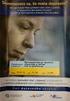 Obrázkový manuál k odovzdávaniu záverečných prác v AR 2013/2014 cez AiS2 Obsah Prihlásenie sa do systému AiS2... 1 Štvorčíslie kódu odboru vzdelania, ktoré je potrebné napísať na Titulný list ZP:... 2
Obrázkový manuál k odovzdávaniu záverečných prác v AR 2013/2014 cez AiS2 Obsah Prihlásenie sa do systému AiS2... 1 Štvorčíslie kódu odboru vzdelania, ktoré je potrebné napísať na Titulný list ZP:... 2
Záverečné práce povinnosti všetkých zainteresovaných
 Záverečné práce povinnosti všetkých zainteresovaných POVINNOSTI ŠTUDENTA 1. Vypracovať záverečnú prácu v súlade s úplným znením smernice rektora UK č. 5/2005 (Vnútorný predpis 8/2006) a usmernením (zjednodušením)
Záverečné práce povinnosti všetkých zainteresovaných POVINNOSTI ŠTUDENTA 1. Vypracovať záverečnú prácu v súlade s úplným znením smernice rektora UK č. 5/2005 (Vnútorný predpis 8/2006) a usmernením (zjednodušením)
Používateľská príručka pre autorov Prihlásenie
 Používateľská príručka pre autorov Prihlásenie 1. Spustite internetový prehliadač (napr. Mozilla Firefox, MS Internet Explorer...). 2. Do adresového riadku prehliadača napíšte: ezp.vssvalzbety.sk 3. Zobrazí
Používateľská príručka pre autorov Prihlásenie 1. Spustite internetový prehliadač (napr. Mozilla Firefox, MS Internet Explorer...). 2. Do adresového riadku prehliadača napíšte: ezp.vssvalzbety.sk 3. Zobrazí
1. Vypísanie témy (vedúci práce/školiteľ) 2. Schválenie témy (garant ŠP, predseda odborovej komisie) 3. Schválenie študenta na téme (vedúci práce) 4.
 APLIKÁCIE PRE ZÁVEREČNÉ PRÁCE V UIS POSTUPY PRE VEDÚCICH PRÁCE, OPONENTOV, GARANTOV ŠTUDIJNÝCH PROGRAMOV A PREDSEDOV ODBOROVÝCH KOMISIÍ 1. Vypísanie témy (vedúci práce/školiteľ) 2. Schválenie témy (garant
APLIKÁCIE PRE ZÁVEREČNÉ PRÁCE V UIS POSTUPY PRE VEDÚCICH PRÁCE, OPONENTOV, GARANTOV ŠTUDIJNÝCH PROGRAMOV A PREDSEDOV ODBOROVÝCH KOMISIÍ 1. Vypísanie témy (vedúci práce/školiteľ) 2. Schválenie témy (garant
Hodnotenie záverečnej práce
 Hodnotenie záverečnej práce K hodnoteniu záverečnej práce sa dostanete v AIS z časti subsystému Evidencia štúdia cez aplikáciu VSES057 Evidencia záverečných prác. Pre vyhľadanie záverečnej práce, ktorú
Hodnotenie záverečnej práce K hodnoteniu záverečnej práce sa dostanete v AIS z časti subsystému Evidencia štúdia cez aplikáciu VSES057 Evidencia záverečných prác. Pre vyhľadanie záverečnej práce, ktorú
Používateľská príručka pre autorov
 Používateľská príručka pre autorov Prihlásenie 1. Do internetového vyhľadávača zadajte: http://ezp.vssvalzbety.sk/login 2. Po zobrazení obrázku č. 1 kliknite na Prihlásiť sa pomocou Google" Obr. 1 - Prihlasovanie
Používateľská príručka pre autorov Prihlásenie 1. Do internetového vyhľadávača zadajte: http://ezp.vssvalzbety.sk/login 2. Po zobrazení obrázku č. 1 kliknite na Prihlásiť sa pomocou Google" Obr. 1 - Prihlasovanie
Manuál študenta. pre odovzdanie záverečnej práce
 Manuál študenta pre odovzdanie záverečnej práce do systému EZP Obsah Systém na zber elektronických záverečných prác... 2 Prihlásenie do systému... 2 Výber záverečnej práce... 3 Odovzdanie záverečnej práce...
Manuál študenta pre odovzdanie záverečnej práce do systému EZP Obsah Systém na zber elektronických záverečných prác... 2 Prihlásenie do systému... 2 Výber záverečnej práce... 3 Odovzdanie záverečnej práce...
Postup vkladania záverečnej práce do evidencie záverečných prác (EZP) pre študentov DTI v Dubnici nad Váhom rok 2013/2014
 Postup vkladania záverečnej práce do evidencie záverečných prác (EZP) pre študentov DTI v Dubnici nad Váhom rok 2013/2014 evidencia záverečných prác: http://87.197.168.12/ezp/ V systéme MAIS si skontrolujte
Postup vkladania záverečnej práce do evidencie záverečných prác (EZP) pre študentov DTI v Dubnici nad Váhom rok 2013/2014 evidencia záverečných prác: http://87.197.168.12/ezp/ V systéme MAIS si skontrolujte
ezakazky Manuál uchádzača
 ezakazky Manuál uchádzača Document creation date: 04.05.2018 Version: Author(s) 9.5.0 slovenský Matej Marcin, Stanislava Marošiová Tel.: +421 910 977 071, +421 901 739 853 E-mail: podpora@ebiz.sk - 1 -
ezakazky Manuál uchádzača Document creation date: 04.05.2018 Version: Author(s) 9.5.0 slovenský Matej Marcin, Stanislava Marošiová Tel.: +421 910 977 071, +421 901 739 853 E-mail: podpora@ebiz.sk - 1 -
Systém Evidencia záverečných prác (EZP) Používateľská príručka pre študentov bakalárskeho, magisterského a doktorandského štúdia
 Systém Evidencia záverečných prác (EZP) Používateľská príručka pre študentov bakalárskeho, magisterského a doktorandského štúdia Obsah 1. Kontrola údajov v MAISe... 1 2. Prihlásenie sa do systému... 1
Systém Evidencia záverečných prác (EZP) Používateľská príručka pre študentov bakalárskeho, magisterského a doktorandského štúdia Obsah 1. Kontrola údajov v MAISe... 1 2. Prihlásenie sa do systému... 1
Vypracovalo: oddelenie redakcie ÚPVS, Národná agentúra pre sieťové a elektronické služby
 Návod na vytvorenie kvalifikovaného elektronického podpisu 1 prostredníctvom občianskeho preukazu s čipom (eid karta) s použitím aplikácie D.Signer/XAdES Dátum zverejnenia: 9. 9. 2014 Verzia dokumentu:
Návod na vytvorenie kvalifikovaného elektronického podpisu 1 prostredníctvom občianskeho preukazu s čipom (eid karta) s použitím aplikácie D.Signer/XAdES Dátum zverejnenia: 9. 9. 2014 Verzia dokumentu:
Postup pri aktivácii elektronickej schránky na doručovanie pre fyzické osoby
 Postup pri aktivácii elektronickej schránky na doručovanie pre fyzické osoby Dátum zverejnenia: 1. 2. 2014 Verzia: 7 Dátum aktualizácie: 23. 8. 2017 Popis: Tento dokument je určený pre občanov a fyzické
Postup pri aktivácii elektronickej schránky na doručovanie pre fyzické osoby Dátum zverejnenia: 1. 2. 2014 Verzia: 7 Dátum aktualizácie: 23. 8. 2017 Popis: Tento dokument je určený pre občanov a fyzické
Dealer Extranet 3. Cenové ponuky
 Dealer Extranet 3 Cenové ponuky Obsah Vytvorenie cenovej ponuky so zľavou Velux 3 Vytvorenie klientskej cenovej ponuky zo súčasnej cenovej ponuky 10 Vytvorenie klientskej cenovej ponuky pomocou Konfigurátora
Dealer Extranet 3 Cenové ponuky Obsah Vytvorenie cenovej ponuky so zľavou Velux 3 Vytvorenie klientskej cenovej ponuky zo súčasnej cenovej ponuky 10 Vytvorenie klientskej cenovej ponuky pomocou Konfigurátora
Používateľská príručka pre autorov
 Používateľská príručka pre autorov Prihlásenie 1. Spustite internetový prehliadač (napr. Google Chrome, Mozilla Firefox, MS Internet Explorer,...). 2. Do adresového riadku prehliadača napíšte: ezp.vssvalzbety.sk
Používateľská príručka pre autorov Prihlásenie 1. Spustite internetový prehliadač (napr. Google Chrome, Mozilla Firefox, MS Internet Explorer,...). 2. Do adresového riadku prehliadača napíšte: ezp.vssvalzbety.sk
Manuál Elektronická návratka
 Manuál Elektronická návratka Univerzita Pavla Jozefa Šafárika v Košiciach 2017 1 POSTUP PRE PRÍPRAVU ELEKTRONICKEJ NÁVRATKY A POTVRDENIE ZÁUJMU O ŠTÚDIUM. Upozornenie: Fotografia a údaje použité v tomto
Manuál Elektronická návratka Univerzita Pavla Jozefa Šafárika v Košiciach 2017 1 POSTUP PRE PRÍPRAVU ELEKTRONICKEJ NÁVRATKY A POTVRDENIE ZÁUJMU O ŠTÚDIUM. Upozornenie: Fotografia a údaje použité v tomto
Manuál Elektronická návratka
 Manuál Elektronická návratka Univerzita Pavla Jozefa Šafárika v Košiciach 2013 1 POSTUP PRE PRÍPRAVU ELEKTRONICKEJ NÁVRATKY A POTVRDENIE ZÁUJMU O ŠTÚDIUM. Upozornenie: Fotografia a údaje použité v tomto
Manuál Elektronická návratka Univerzita Pavla Jozefa Šafárika v Košiciach 2013 1 POSTUP PRE PRÍPRAVU ELEKTRONICKEJ NÁVRATKY A POTVRDENIE ZÁUJMU O ŠTÚDIUM. Upozornenie: Fotografia a údaje použité v tomto
Návod na nastavenie oprávnení pre oprávnené osoby s udeleným čiastočným prístupom
 Návod na nastavenie oprávnení pre oprávnené osoby s udeleným čiastočným prístupom Dátum zverejnenia: 1. 2. 2014 Verzia: 6 Dátum aktualizácie: 23. 8. 2017 Popis: Tento dokument je určený pre fyzické osoby,
Návod na nastavenie oprávnení pre oprávnené osoby s udeleným čiastočným prístupom Dátum zverejnenia: 1. 2. 2014 Verzia: 6 Dátum aktualizácie: 23. 8. 2017 Popis: Tento dokument je určený pre fyzické osoby,
Postup pri aktivácii elektronickej schránky na doručovanie pre právnické osoby, ktoré nie sú zapísané do obchodného registra
 Postup pri aktivácii elektronickej schránky na doručovanie pre právnické osoby, ktoré nie sú zapísané do obchodného registra Dátum platnosti: 1. 2. 2014 Verzia dokumentu: 9 Dátum zverejnenia: 19. 1. 2017
Postup pri aktivácii elektronickej schránky na doručovanie pre právnické osoby, ktoré nie sú zapísané do obchodného registra Dátum platnosti: 1. 2. 2014 Verzia dokumentu: 9 Dátum zverejnenia: 19. 1. 2017
Návod na postúpenie podania orgánom verejnej moci
 Návod na postúpenie podania orgánom verejnej moci Dátum zverejnenia: 1. 6. 2015 Verzia dokumentu: 3 Dátum aktualizácie: 22. 8. 2017 Popis: Tento dokument je určený pre vedúcich orgánov verejnej moci (štatutárnych
Návod na postúpenie podania orgánom verejnej moci Dátum zverejnenia: 1. 6. 2015 Verzia dokumentu: 3 Dátum aktualizácie: 22. 8. 2017 Popis: Tento dokument je určený pre vedúcich orgánov verejnej moci (štatutárnych
Zoznam zmien: Dátum zverejnenia: Verzia dokumentu: 8. Dátum aktualizácie:
 Návod na vytvorenie kvalifikovaného elektronického podpisu prostredníctvom občianskeho preukazu s čipom s použitím aplikácie D.Suite/eIDAS alebo D.Launcher a D.Signer/XAdES Zoznam zmien: Dátum vydania
Návod na vytvorenie kvalifikovaného elektronického podpisu prostredníctvom občianskeho preukazu s čipom s použitím aplikácie D.Suite/eIDAS alebo D.Launcher a D.Signer/XAdES Zoznam zmien: Dátum vydania
KEGA manuál pre posudzovateľov
 Kultúrna a edukačná grantová agentúra Ministerstva školstva, vedy, výskumu a športu Slovenskej republiky KEGA manuál pre posudzovateľov V prípade funkčných problémov kontaktujte technickú podporu prostredníctvom
Kultúrna a edukačná grantová agentúra Ministerstva školstva, vedy, výskumu a športu Slovenskej republiky KEGA manuál pre posudzovateľov V prípade funkčných problémov kontaktujte technickú podporu prostredníctvom
Návod na vyplnenie elektronickej návratky
 Návod na vyplnenie elektronickej návratky Blahoželáme Vám k prijatiu na štúdium na Univerzite Mateja Bela v Banskej Bystrici (ďalej len UMB ) v akademickom roku 2016/2017. Počas celého Vášho štúdia budete
Návod na vyplnenie elektronickej návratky Blahoželáme Vám k prijatiu na štúdium na Univerzite Mateja Bela v Banskej Bystrici (ďalej len UMB ) v akademickom roku 2016/2017. Počas celého Vášho štúdia budete
POSTUP GENEROVANIA ŽIADOSTI O KVALIFIKOVANÝ CERTIFIKÁT POMOCOU PROGRAMU COMFORTCHIP.
 POSTUP GENEROVANIA ŽIADOSTI O KVALIFIKOVANÝ CERTIFIKÁT POMOCOU PROGRAMU COMFORTCHIP. V prípade, že sa rozhodnete použiť ako úložisko kvalifikovaného certifikátu čipovú kartu StarCos2.3, musíte si žiadosť
POSTUP GENEROVANIA ŽIADOSTI O KVALIFIKOVANÝ CERTIFIKÁT POMOCOU PROGRAMU COMFORTCHIP. V prípade, že sa rozhodnete použiť ako úložisko kvalifikovaného certifikátu čipovú kartu StarCos2.3, musíte si žiadosť
Návod Môj Slovanet Krátky sprievodca registráciou a obnovou hesla
 Návod Môj Slovanet Krátky sprievodca registráciou a obnovou hesla Obsah O portáli Môj Slovanet... 2 1. Ako sa zaregistrovať do portálu Môj Slovanet... 3 2. Zabudnuté heslo... 7 3. Kontakty... 10 O portáli
Návod Môj Slovanet Krátky sprievodca registráciou a obnovou hesla Obsah O portáli Môj Slovanet... 2 1. Ako sa zaregistrovať do portálu Môj Slovanet... 3 2. Zabudnuté heslo... 7 3. Kontakty... 10 O portáli
NA POUŽITIE ŠABLÓNY PRE PÍSANIE ZÁVEREČNEJ PRÁCE
 NA POUŽITIE ŠABLÓNY PRE PÍSANIE ZÁVEREČNEJ PRÁCE OKTÓBER 2016 UNIVERZITA VETERINÁRSKEHO LEKÁRSTVA A FARMÁCIE V KOŠICIACH Oddelenie informačných a komunikačných technológií Obsah 1. Vypísanie titulnej strany...2
NA POUŽITIE ŠABLÓNY PRE PÍSANIE ZÁVEREČNEJ PRÁCE OKTÓBER 2016 UNIVERZITA VETERINÁRSKEHO LEKÁRSTVA A FARMÁCIE V KOŠICIACH Oddelenie informačných a komunikačných technológií Obsah 1. Vypísanie titulnej strany...2
ONLINE PORTÁL COPY OFFICE SERVICE ACCENT REMOTE CUSTOMER
 ONLINE PORTÁL COPY OFFICE SERVICE ACCENT REMOTE CUSTOMER UŽÍVATEĽSKÝ MANUÁL OBSAH 1. Úvod...3 2. Prihlásenie...3 3. Vybrať lokáciu...4 4. Zmluvy...5 5. Zariadenia...5 6. Stav počítadla...7 7. Objednávka
ONLINE PORTÁL COPY OFFICE SERVICE ACCENT REMOTE CUSTOMER UŽÍVATEĽSKÝ MANUÁL OBSAH 1. Úvod...3 2. Prihlásenie...3 3. Vybrať lokáciu...4 4. Zmluvy...5 5. Zariadenia...5 6. Stav počítadla...7 7. Objednávka
Elektronická značka je k dispozícii na stránke etax v záložke Úvod, položka menu Správa Certifikátov.
 OBSAH: 1. ÚVOD 2. Inštalácia klientskej elektronickej značky EP DR SR 3. Inštalácia serverovskej elektronickej značky EP DR SR 4. Kontrola výsledkov inštalácie 5. Používanie elektronickej značky pri podávaní
OBSAH: 1. ÚVOD 2. Inštalácia klientskej elektronickej značky EP DR SR 3. Inštalácia serverovskej elektronickej značky EP DR SR 4. Kontrola výsledkov inštalácie 5. Používanie elektronickej značky pri podávaní
Užívateľská príručka k funkcii Zastavenie a pretočenie obrazu
 Užívateľská príručka k funkcii Zastavenie a pretočenie obrazu obsah Funkcia Zastavenie a pretočenie obrazu Skôr než začnete Ako používať funkciu Zastavenie a pretočenie obrazu 1. Zastavenie a spustenie
Užívateľská príručka k funkcii Zastavenie a pretočenie obrazu obsah Funkcia Zastavenie a pretočenie obrazu Skôr než začnete Ako používať funkciu Zastavenie a pretočenie obrazu 1. Zastavenie a spustenie
Systém Evidencia záverečných prác (EZP) Používateľská príručka pre katedrových a fakultných administrátorov
 Systém Evidencia záverečných prác (EZP) Používateľská príručka pre katedrových a fakultných administrátorov Aktualizácia dokumentu: 26.1.2015 Obsah 1. Prihlásenie sa do systému... 1 1.1. Pravidlá pre nastavovanie
Systém Evidencia záverečných prác (EZP) Používateľská príručka pre katedrových a fakultných administrátorov Aktualizácia dokumentu: 26.1.2015 Obsah 1. Prihlásenie sa do systému... 1 1.1. Pravidlá pre nastavovanie
PODĽA VNÚTORNÉHO PREDPISU Č. 12/2013 SMERNICA REKTORA UK V BRATISLAVE (VÝŇATKY):
 PODĽA VNÚTORNÉHO PREDPISU Č. 12/2013 SMERNICA REKTORA UK V BRATISLAVE (VÝŇATKY): (http://www.uniba.sk/fileadmin/user_upload/editors/subory/legislativa/2013/ vp_2013_12.pdf), ďalšie informácie na katedrovej
PODĽA VNÚTORNÉHO PREDPISU Č. 12/2013 SMERNICA REKTORA UK V BRATISLAVE (VÝŇATKY): (http://www.uniba.sk/fileadmin/user_upload/editors/subory/legislativa/2013/ vp_2013_12.pdf), ďalšie informácie na katedrovej
Program pre prípravu hromadných príkazov na import do e-banky Prima banka Slovensko, a.s. (ďalej len Prima banka ) Užívateľská príručka
 Program pre prípravu hromadných príkazov na import do e-banky Prima banka Slovensko, a.s. (ďalej len Prima banka ) Užívateľská príručka Program pre prípravu hromadných príkazov na import do e-banky Program
Program pre prípravu hromadných príkazov na import do e-banky Prima banka Slovensko, a.s. (ďalej len Prima banka ) Užívateľská príručka Program pre prípravu hromadných príkazov na import do e-banky Program
Postup pri zriadení a správe elektronickej schránky orgánu verejnej moci
 Postup pri zriadení a správe elektronickej schránky orgánu verejnej moci Dátum zverejnenia: 1. 2. 2014 Verzia dokumentu: 6 Dátum aktualizácie: 28. 12. 2016 Popis: Tento dokument je určený pre fyzické osoby,
Postup pri zriadení a správe elektronickej schránky orgánu verejnej moci Dátum zverejnenia: 1. 2. 2014 Verzia dokumentu: 6 Dátum aktualizácie: 28. 12. 2016 Popis: Tento dokument je určený pre fyzické osoby,
P R O L U C. POZNÁMKY individuálnej účtovnej závierky pre rok 2014
 P R O L U C POZNÁMKY individuálnej účtovnej závierky pre rok 2014 Spustenie... 2 Doporučená verzia pre otvorenie a uloženie poznámok - Acrobat Reader XI... 2 Prvotné nastavenie a podmienky spracovania....
P R O L U C POZNÁMKY individuálnej účtovnej závierky pre rok 2014 Spustenie... 2 Doporučená verzia pre otvorenie a uloženie poznámok - Acrobat Reader XI... 2 Prvotné nastavenie a podmienky spracovania....
Ekvia s.r.o EKVIA PREMIUMPRO. Užívateľský manuál
 Ekvia s.r.o EKVIA PREMIUMPRO Užívateľský manuál 1. Prihlásenie sa Pre prihlásenia sa do portálu Ekvia PremiumPro prejdite na adresu: www.ekviapremiumpro.sk Kde po kliknutí na tlačidlo Prihlásenie v pravom
Ekvia s.r.o EKVIA PREMIUMPRO Užívateľský manuál 1. Prihlásenie sa Pre prihlásenia sa do portálu Ekvia PremiumPro prejdite na adresu: www.ekviapremiumpro.sk Kde po kliknutí na tlačidlo Prihlásenie v pravom
KEO - Register obyvateľov Prevod údajov
 2013 Ing. Imrich Rados, KEO s.r.o. Posledná úprava: 29.5.2013 Obsah Úvod... 4 Vytvorenie spojovacích súborov... 4 Načítanie súborov... 5 Úvod KEO Register obyvateľov pre Windows je nástupcom rovnomenného
2013 Ing. Imrich Rados, KEO s.r.o. Posledná úprava: 29.5.2013 Obsah Úvod... 4 Vytvorenie spojovacích súborov... 4 Načítanie súborov... 5 Úvod KEO Register obyvateľov pre Windows je nástupcom rovnomenného
Predloženie žiadosti o zápis športovej organizácie
 1. Choďte na stránku www.sport.gov.sk Predloženie žiadosti o zápis športovej organizácie Ako? a) na počítači si zapnite internetový prehliadač (napr. Internet Explorer, Mozilla, Opera, Chrome a pod.) b)
1. Choďte na stránku www.sport.gov.sk Predloženie žiadosti o zápis športovej organizácie Ako? a) na počítači si zapnite internetový prehliadač (napr. Internet Explorer, Mozilla, Opera, Chrome a pod.) b)
Seminár k záverečnej práci
 Seminár k záverečnej práci - obsah semináru - zadanie záverečnej práce - čo je záverečná práca - štruktúra záverečnej práce - úvodná časť záverečnej práce obsah semináru zadanie záverečnej práce v AISe
Seminár k záverečnej práci - obsah semináru - zadanie záverečnej práce - čo je záverečná práca - štruktúra záverečnej práce - úvodná časť záverečnej práce obsah semináru zadanie záverečnej práce v AISe
Postup pri deaktivácii elektronickej schránky na doručovanie pre fyzické osoby
 Postup pri deaktivácii elektronickej schránky na doručovanie pre fyzické osoby Dátum zverejnenia: 1. 2. 2014 Verzia dokumentu: 4 Dátum aktualizácie: 23. 8. 2017 Popis: Tento dokument je určený pre občanov
Postup pri deaktivácii elektronickej schránky na doručovanie pre fyzické osoby Dátum zverejnenia: 1. 2. 2014 Verzia dokumentu: 4 Dátum aktualizácie: 23. 8. 2017 Popis: Tento dokument je určený pre občanov
Návod na udelenie oprávnenia na prístup a disponovanie s elektronickou schránkou a jeho zneplatnenie
 Návod na udelenie oprávnenia na prístup a disponovanie s elektronickou schránkou a jeho zneplatnenie Dátum zverejnenia: 1. 2. 2014 Verzia: 7 Dátum aktualizácie: 23. 8. 2016 Popis: Tento dokument je určený
Návod na udelenie oprávnenia na prístup a disponovanie s elektronickou schránkou a jeho zneplatnenie Dátum zverejnenia: 1. 2. 2014 Verzia: 7 Dátum aktualizácie: 23. 8. 2016 Popis: Tento dokument je určený
Užívateľská príručka Hospodársky register
 Užívateľská príručka Hospodársky register Obsah: 1. Prihlásenie do systému... 2 2. Voľba jazyka... 3 3. Kombinované výbery... 3 3.1. Výber podľa sídla a právnej formy... 3 3.2. Výber podľa kódov v odbore
Užívateľská príručka Hospodársky register Obsah: 1. Prihlásenie do systému... 2 2. Voľba jazyka... 3 3. Kombinované výbery... 3 3.1. Výber podľa sídla a právnej formy... 3 3.2. Výber podľa kódov v odbore
Žiadosť o povolenie obhajoby dizertačnej práce
 Žiadosť o povolenie obhajoby dizertačnej práce Doktorand môže podať žiadosť o povolenie obhajoby dizertačnej práce dekanovi, ak získal najmenej 140 kreditov, bez zarátania kreditov prideľovaných za prijatie
Žiadosť o povolenie obhajoby dizertačnej práce Doktorand môže podať žiadosť o povolenie obhajoby dizertačnej práce dekanovi, ak získal najmenej 140 kreditov, bez zarátania kreditov prideľovaných za prijatie
Žiadosť o finančný príspevok FORMULÁR. Program cezhraničnej spolupráce Slovenská republika Česká republika
 Žiadosť o finančný príspevok FORMULÁR Program cezhraničnej spolupráce Slovenská republika Česká republika 2007-2013 Predkladanie Žiadostí o FP Žiadosť o FP sa vypĺňa v jazyku vedúceho partnera; prílohy
Žiadosť o finančný príspevok FORMULÁR Program cezhraničnej spolupráce Slovenská republika Česká republika 2007-2013 Predkladanie Žiadostí o FP Žiadosť o FP sa vypĺňa v jazyku vedúceho partnera; prílohy
Návod na aplikáciu Mobile Pay pre Orange
 Návod na aplikáciu Mobile Pay pre Orange Aktivácia bezkontaktných mobilných platieb Keď máte stiahnutú aplikáciu, môžete si aktivovať bezkontaktné mobilné platby. V menu uvítacej obrazovky zvoľte tlačidlo
Návod na aplikáciu Mobile Pay pre Orange Aktivácia bezkontaktných mobilných platieb Keď máte stiahnutú aplikáciu, môžete si aktivovať bezkontaktné mobilné platby. V menu uvítacej obrazovky zvoľte tlačidlo
Textový editor WORD. Práca s obrázkami a automatickými tvarmi vo Worde
 Textový editor WORD Práca s obrázkami a automatickými tvarmi vo Worde WordArt WordArt je objekt, pomocou ktorého vieme vytvoriť text s rôznymi efektami. Začneme na karte Vložiť, kde použijeme ikonu WordArt.
Textový editor WORD Práca s obrázkami a automatickými tvarmi vo Worde WordArt WordArt je objekt, pomocou ktorého vieme vytvoriť text s rôznymi efektami. Začneme na karte Vložiť, kde použijeme ikonu WordArt.
Manuál Záverečné práce
 Manuál Záverečné práce Univerzita Pavla Jozefa Šafárika v Košiciach 2010 verzia 1.2 Obsah 1 EVIDENCIA ZADANÍ ZÁVEREČNÝCH PRÁC... 1 1.1 Parametrizácia záverečných prác... 1 1.1.1 Číselníky pre záverečnú
Manuál Záverečné práce Univerzita Pavla Jozefa Šafárika v Košiciach 2010 verzia 1.2 Obsah 1 EVIDENCIA ZADANÍ ZÁVEREČNÝCH PRÁC... 1 1.1 Parametrizácia záverečných prác... 1 1.1.1 Číselníky pre záverečnú
Postup pre firmy s licenciou Profesionál účtovná firma
 Postup pre firmy s licenciou Profesionál účtovná firma Vážený používateľ programu Olymp. Tento postup je určený pre všetky firmy, ktoré majú zakúpený program Olymp s licenciou Profesionál účtovná firma.
Postup pre firmy s licenciou Profesionál účtovná firma Vážený používateľ programu Olymp. Tento postup je určený pre všetky firmy, ktoré majú zakúpený program Olymp s licenciou Profesionál účtovná firma.
Postup registrácie certifikátov do Windows
 Postup registrácie certifikátov do Windows Obsah Registrácia certifikátu do Windows... 2 1. Správa čipovej karty SecureStore... 2 1.1 Zmena PINu na čipovej karte... 5 2. Odregistrovanie certifikátu...
Postup registrácie certifikátov do Windows Obsah Registrácia certifikátu do Windows... 2 1. Správa čipovej karty SecureStore... 2 1.1 Zmena PINu na čipovej karte... 5 2. Odregistrovanie certifikátu...
MANUÁL K TVORBE CVIČENÍ NA ÚLOHY S POROZUMENÍM
 MANUÁL K TVORBE CVIČENÍ NA ÚLOHY S POROZUMENÍM Cvičenia na úlohy s porozumením si vieme pre žiakov vytvoriť v programe, ktorý stiahneme zo stránky http://www.education.vic.gov.au/languagesonline/games/comprehension/index.htm.
MANUÁL K TVORBE CVIČENÍ NA ÚLOHY S POROZUMENÍM Cvičenia na úlohy s porozumením si vieme pre žiakov vytvoriť v programe, ktorý stiahneme zo stránky http://www.education.vic.gov.au/languagesonline/games/comprehension/index.htm.
RODIČOVSKÉ KONTO EDUPAGE
 RODIČOVSKÉ KONTO EDUPAGE Milí rodičia, Radi by sme Vás oboznámili so zriadením rodičovského konta, ktoré je potrebné pre prístup k elektronickej žiackej knižke Vášho dieťaťa, ako i k ďalším funkciám pre
RODIČOVSKÉ KONTO EDUPAGE Milí rodičia, Radi by sme Vás oboznámili so zriadením rodičovského konta, ktoré je potrebné pre prístup k elektronickej žiackej knižke Vášho dieťaťa, ako i k ďalším funkciám pre
Príručka Mobility Tool + pre príjemcov grantu
 Príručka Mobility Tool + pre príjemcov grantu Verzia: 3.11.2014 Strana 1 z 10 Obsah 1. Úvod... 3 2. Ako sa prihlásiť do Mobility Tool+?... 3 3. Projekt... 4 3.1. Ako zobraziť detaily projektu?... 4 3.2.
Príručka Mobility Tool + pre príjemcov grantu Verzia: 3.11.2014 Strana 1 z 10 Obsah 1. Úvod... 3 2. Ako sa prihlásiť do Mobility Tool+?... 3 3. Projekt... 4 3.1. Ako zobraziť detaily projektu?... 4 3.2.
Externý klient Inštalácia
 Externý klient Inštalácia Obsah Obsah... 2 1. Úvod... 3 2. Externý klient... 4 3. Inštalácia... 7 3.1.NET Framework 3.5... 7 3.2 D.Signer/XAdES... 10 3.3 Externý klient... 14 4. Odinštalovanie... 16 1.
Externý klient Inštalácia Obsah Obsah... 2 1. Úvod... 3 2. Externý klient... 4 3. Inštalácia... 7 3.1.NET Framework 3.5... 7 3.2 D.Signer/XAdES... 10 3.3 Externý klient... 14 4. Odinštalovanie... 16 1.
Používateľská príručka k aplikácii na SOČ
 Používateľská príručka k aplikácii na SOČ Aplikácia slúži na podporu procesov pri súťažiach SOČ všetkým zainteresovaným stranám pri všetkých fázach súťaže. Používateľmi sú jednak študenti ako osoby podávajúce
Používateľská príručka k aplikácii na SOČ Aplikácia slúži na podporu procesov pri súťažiach SOČ všetkým zainteresovaným stranám pri všetkých fázach súťaže. Používateľmi sú jednak študenti ako osoby podávajúce
Návod na viacnásobné podpisovanie dokumentov prostredníctvom aplikácie D.Signer/XAdES v prostredí elektronickej schránky
 Návod na viacnásobné podpisovanie dokumentov prostredníctvom aplikácie D.Signer/XAdES v prostredí elektronickej schránky Dátum platnosti: 9. 9. 2014 Verzia: 4 Dátum aktualizácie: 21. 8. 2017 Popis: Tento
Návod na viacnásobné podpisovanie dokumentov prostredníctvom aplikácie D.Signer/XAdES v prostredí elektronickej schránky Dátum platnosti: 9. 9. 2014 Verzia: 4 Dátum aktualizácie: 21. 8. 2017 Popis: Tento
Návod pre účastníkov na vloženie ponuky do eaukčnej siene v prostredí eaukčného sw PROebiz
 Návod pre účastníkov na vloženie ponuky do eaukčnej siene v prostredí eaukčného sw PROebiz Skrátený návod Vás bude sprevádzať pri vyplnení (odoslaní) prihlášky, pri prihlasovaní sa a pri vložení ponuky
Návod pre účastníkov na vloženie ponuky do eaukčnej siene v prostredí eaukčného sw PROebiz Skrátený návod Vás bude sprevádzať pri vyplnení (odoslaní) prihlášky, pri prihlasovaní sa a pri vložení ponuky
THESES VYSOKOŠKOLSKÉ KVALIFIKAČNÉ PRÁCE POMÔCKA PRE VYUČUJÚCICH
 THESES VYSOKOŠKOLSKÉ KVALIFIKAČNÉ PRÁCE POMÔCKA PRE VYUČUJÚCICH Spustite internetový prehliadač (Internet Explorer, Mozilla Firefox a pod.) a do riadku s adresou uveďte http://moja.uniba.sk, následne kliknite
THESES VYSOKOŠKOLSKÉ KVALIFIKAČNÉ PRÁCE POMÔCKA PRE VYUČUJÚCICH Spustite internetový prehliadač (Internet Explorer, Mozilla Firefox a pod.) a do riadku s adresou uveďte http://moja.uniba.sk, následne kliknite
Elektronické odosielanie výplatných pások
 Elektronické odosielanie výplatných pások Od verzie 11.50 pribudla v programe Olymp možnosť hromadného odosielania zaheslovaných výplatných pások na e-maily jednotlivých pracovníkov. V evidencii Personalistika
Elektronické odosielanie výplatných pások Od verzie 11.50 pribudla v programe Olymp možnosť hromadného odosielania zaheslovaných výplatných pások na e-maily jednotlivých pracovníkov. V evidencii Personalistika
Mobilná aplikácia ekolok SP, a.s.
 Strana: 1/16 Mobilná aplikácia ekolok SP, a.s. Príručka k aplikácii Účel: Príručka k Mobilnej aplikácii SP, a.s. Určené pre: používateľov Mobilnej aplikácie Slovenskej pošty, a.s.: ekolok. 2015 Slovenská
Strana: 1/16 Mobilná aplikácia ekolok SP, a.s. Príručka k aplikácii Účel: Príručka k Mobilnej aplikácii SP, a.s. Určené pre: používateľov Mobilnej aplikácie Slovenskej pošty, a.s.: ekolok. 2015 Slovenská
Užívateľská príručka. Vytvorte 1 medzi stránkami v niekoľkých jednoduchých krokoch
 Užívateľská príručka Vytvorte 1 medzi stránkami v niekoľkých jednoduchých krokoch EXO TECHNOLOGIES spol. s r.o. Garbiarska 3 Stará Ľubovňa 064 01 IČO: 36 485 161 IČ DPH: SK2020004503 support@exohosting.sk
Užívateľská príručka Vytvorte 1 medzi stránkami v niekoľkých jednoduchých krokoch EXO TECHNOLOGIES spol. s r.o. Garbiarska 3 Stará Ľubovňa 064 01 IČO: 36 485 161 IČ DPH: SK2020004503 support@exohosting.sk
Práca s elektronickou prihláškou SOČ
 Práca s elektronickou prihláškou SOČ Mgr. Ján Benko Koordinátor KK SOČ PK http://www.siov.sk Sekcia SÚŤAŽE http://www.siov.sk Podsekcia SOČ http://www.siov.sk/clanok.aspx?articleid=124 Elektronické prihlásenie
Práca s elektronickou prihláškou SOČ Mgr. Ján Benko Koordinátor KK SOČ PK http://www.siov.sk Sekcia SÚŤAŽE http://www.siov.sk Podsekcia SOČ http://www.siov.sk/clanok.aspx?articleid=124 Elektronické prihlásenie
Návod na udelenie oprávnenia na prístup a disponovanie s elektronickou schránkou orgánu verejnej moci
 Návod na udelenie oprávnenia na prístup a disponovanie s elektronickou schránkou orgánu verejnej moci Dátum zverejnenia: 1. 2. 2014 Verzia dokumentu: 7 Dátum aktualizácie: 21. 8. 2017 Popis: Tento dokument
Návod na udelenie oprávnenia na prístup a disponovanie s elektronickou schránkou orgánu verejnej moci Dátum zverejnenia: 1. 2. 2014 Verzia dokumentu: 7 Dátum aktualizácie: 21. 8. 2017 Popis: Tento dokument
Registrácia a aktivácia e-faktúry pre zákazníka kategórie Domácnosť na portáli Moje SPP
 1 Registrácia a aktivácia e-faktúry pre zákazníka kategórie Domácnosť na portáli Moje SPP 2 Na úvodnej stránke webu SPP zvoľte tlačidlo Moje SPP. 3 Na úvodnej stránke portálu Moje SPP si vyberte registráciu
1 Registrácia a aktivácia e-faktúry pre zákazníka kategórie Domácnosť na portáli Moje SPP 2 Na úvodnej stránke webu SPP zvoľte tlačidlo Moje SPP. 3 Na úvodnej stránke portálu Moje SPP si vyberte registráciu
Zálohy (príjem, odpočítanie) bez modulu Sklad - Prijaté zálohy
 Zálohy (príjem, odpočítanie) bez modulu Sklad - Prijaté zálohy Program pri tvorbe daňových dokladov (hotovostný doklad, faktúra) umožňuje odpočítať prijatú zálohu. Pre prácu so zálohami je v programe určený
Zálohy (príjem, odpočítanie) bez modulu Sklad - Prijaté zálohy Program pri tvorbe daňových dokladov (hotovostný doklad, faktúra) umožňuje odpočítať prijatú zálohu. Pre prácu so zálohami je v programe určený
Postup elektronického podpisu zmlúv prostredníctvom SMS kódu
 Postup elektronického podpisu zmlúv prostredníctvom SMS kódu 1. Vytvorte si objednávku na stránke e-shopu, zvoľte ako spôsob platby Nákup na splátky Cetelem 2. Nastavte si parametre úveru podľa Vašich
Postup elektronického podpisu zmlúv prostredníctvom SMS kódu 1. Vytvorte si objednávku na stránke e-shopu, zvoľte ako spôsob platby Nákup na splátky Cetelem 2. Nastavte si parametre úveru podľa Vašich
Smernica dekanky číslo 8_2015-S. Pravidlá udeľovania ocenenia Cena dekana Fakulty architektúry Slovenskej technickej univerzity v Bratislave
 Smernica dekanky číslo 8_2015-S Pravidlá udeľovania ocenenia Cena dekana Fakulty architektúry Slovenskej technickej univerzity v Bratislave Dátum: 2. 7. 2015 Slovenská technická univerzita v Bratislave,
Smernica dekanky číslo 8_2015-S Pravidlá udeľovania ocenenia Cena dekana Fakulty architektúry Slovenskej technickej univerzity v Bratislave Dátum: 2. 7. 2015 Slovenská technická univerzita v Bratislave,
Pravidlá udeľovania ocenenia Cena rektora Slovenskej technickej univerzity v Bratislave v znení dodatku č. 1
 Úplné znenie Smernice rektora číslo 6/2015-SR zo dňa 19. 05. 2015 Pravidlá udeľovania ocenenia Cena rektora Slovenskej technickej univerzity v Bratislave v znení dodatku č. 1 Dátum: 26. 09. 2016 Slovenská
Úplné znenie Smernice rektora číslo 6/2015-SR zo dňa 19. 05. 2015 Pravidlá udeľovania ocenenia Cena rektora Slovenskej technickej univerzity v Bratislave v znení dodatku č. 1 Dátum: 26. 09. 2016 Slovenská
Rámcový postup pri spracovaní a odovzdaní záverečných prác na FHV ŽU v Žiline pre akademický rok 2013/2014
 Rámcový postup pri spracovaní a odovzdaní záverečných prác na FHV ŽU v Žiline pre akademický rok 2013/2014 Tento postup vychádza z nasledujúcich predpisov a dokumentov, týkajúcich sa spracovania, evidencie
Rámcový postup pri spracovaní a odovzdaní záverečných prác na FHV ŽU v Žiline pre akademický rok 2013/2014 Tento postup vychádza z nasledujúcich predpisov a dokumentov, týkajúcich sa spracovania, evidencie
Vyhľadávanie a práca so záznamami - CREPČ 2
 Centrum vedecko-technických informácií, Odbor pre hodnotenie vedy, Oddelenie pre hodnotenie publikačnej činnosti Vyhľadávanie a práca so záznamami - CREPČ 2 Manuál pre autorov Centrum vedecko-technických
Centrum vedecko-technických informácií, Odbor pre hodnotenie vedy, Oddelenie pre hodnotenie publikačnej činnosti Vyhľadávanie a práca so záznamami - CREPČ 2 Manuál pre autorov Centrum vedecko-technických
TomTom Referenčná príručka
 TomTom Referenčná príručka Obsah Rizikové zóny 3 Rizikové zóny vo Francúzsku... 3 Upozornenia na rizikové zóny... 3 Zmena spôsobu upozornenia... 4 tlačidlo Ohlásiť... 4 Nahlásenie novej rizikovej zóny
TomTom Referenčná príručka Obsah Rizikové zóny 3 Rizikové zóny vo Francúzsku... 3 Upozornenia na rizikové zóny... 3 Zmena spôsobu upozornenia... 4 tlačidlo Ohlásiť... 4 Nahlásenie novej rizikovej zóny
AIS2 Hodnotenie študentov po skúške POMÔCKA PRE VYUČUJÚCICH
 AIS2 Hodnotenie študentov po skúške POMÔCKA PRE VYUČUJÚCICH PRIHLÁSENIE SA DO SYSTÉMU Spustite si internetový prehliadač a do riadku pre adresu web-stránky napíšte http://moja.uniba.sk. Kliknite na hypertextový
AIS2 Hodnotenie študentov po skúške POMÔCKA PRE VYUČUJÚCICH PRIHLÁSENIE SA DO SYSTÉMU Spustite si internetový prehliadač a do riadku pre adresu web-stránky napíšte http://moja.uniba.sk. Kliknite na hypertextový
Registrácia a aktivácia e-faktúry pre zákazníka kategórie Malé podnikanie a organizácie na portáli Moje SPP
 1 Registrácia a aktivácia e-faktúry pre zákazníka kategórie Malé podnikanie a organizácie na portáli Moje SPP 2 Na úvodnej stránke webu SPP zvoľte tlačidlo Moje SPP. 3 Na úvodnej stránke portálu Moje SPP
1 Registrácia a aktivácia e-faktúry pre zákazníka kategórie Malé podnikanie a organizácie na portáli Moje SPP 2 Na úvodnej stránke webu SPP zvoľte tlačidlo Moje SPP. 3 Na úvodnej stránke portálu Moje SPP
NÁVOD PRE AKTUALIZÁCIU FIRMVÉRU Glitel GT-318RI
 1/9 NÁVOD PRE AKTUALIZÁCIU FIRMVÉRU Glitel GT-318RI Pri problémoch s inštaláciou kontaktujte GLITEL Stropkov, s.r.o. na tel. čísle 054/7181037 od 8:00 do 16:00 (Po-Pi). Volanie je spoplatňované podľa štandardných
1/9 NÁVOD PRE AKTUALIZÁCIU FIRMVÉRU Glitel GT-318RI Pri problémoch s inštaláciou kontaktujte GLITEL Stropkov, s.r.o. na tel. čísle 054/7181037 od 8:00 do 16:00 (Po-Pi). Volanie je spoplatňované podľa štandardných
Návod na používanie Centrálnej úradnej elektronickej tabule (CUET)
 Návod na používanie Centrálnej úradnej elektronickej tabule (CUET) Zoznam zmien: Dátum zmeny Verzia Popis zmien 15.12.2017 7 Str. 9: úprava Obr. 10 a popisu k nemu Dátum zverejnenia: 1. 2. 2014 Verzia
Návod na používanie Centrálnej úradnej elektronickej tabule (CUET) Zoznam zmien: Dátum zmeny Verzia Popis zmien 15.12.2017 7 Str. 9: úprava Obr. 10 a popisu k nemu Dátum zverejnenia: 1. 2. 2014 Verzia
Naformátuj to. Naformátuj to. pre samoukov
 Naformátuj to pre samoukov PREDHOVOR Publikácia je praktickou príručkou pre každého, kto hľadá jednoduché a ucelené vysvetlenie MS Word z oblasti formátovania dokumentu. Príručka obsahuje jednoduché a
Naformátuj to pre samoukov PREDHOVOR Publikácia je praktickou príručkou pre každého, kto hľadá jednoduché a ucelené vysvetlenie MS Word z oblasti formátovania dokumentu. Príručka obsahuje jednoduché a
Aktualizácia firmvéru a aplikácie USB modemu Huawei E220 pre operačný systém Windows Vista
 Aktualizácia firmvéru a aplikácie USB modemu Huawei E220 pre operačný systém Windows Vista Krok 1: Aktualizácia firmvéru Pred aktualizáciou, prosím, najskôr skontrolujte: 1. Aktualizácia musí byť vykonávaná
Aktualizácia firmvéru a aplikácie USB modemu Huawei E220 pre operačný systém Windows Vista Krok 1: Aktualizácia firmvéru Pred aktualizáciou, prosím, najskôr skontrolujte: 1. Aktualizácia musí byť vykonávaná
Manuál na prácu s databázou zmlúv, faktúr a objednávok Mesta Martin.
 Manuál na prácu s databázou zmlúv, faktúr a objednávok Mesta Martin. Cieľom databázy zmlúv, faktúr a objednávok Mesta Martin je zverejnenie uvedených záznamov v zmysle ustanovení zákona č. 211/2000 Z.z.
Manuál na prácu s databázou zmlúv, faktúr a objednávok Mesta Martin. Cieľom databázy zmlúv, faktúr a objednávok Mesta Martin je zverejnenie uvedených záznamov v zmysle ustanovení zákona č. 211/2000 Z.z.
ELEKTRONICKÝ PORTÁ L KÁTEGORIZÁ CIÁ
 ELEKTRONICKÝ PORTÁ L KÁTEGORIZÁ CIÁ Návod na vydanie následného certifikátu (získanie a inštalácia následného prístupového a podpisového certifikátu) Obsah 1. Úvod... 3 2. Vydania následného certifikátu
ELEKTRONICKÝ PORTÁ L KÁTEGORIZÁ CIÁ Návod na vydanie následného certifikátu (získanie a inštalácia následného prístupového a podpisového certifikátu) Obsah 1. Úvod... 3 2. Vydania následného certifikátu
Úvodná strana IS ZASIELKY Prvky úvodnej stránky:
 IS ZASIELKY 2.0 Obsah Úvodná strana IS ZASIELKY... 3 Prvky úvodnej stránky:... 3 IMPORT Údajov... 4 Zápis zásielky... 5 Miesto určenia... 5 Poznámka... 5 1. Miesto určenia Zápis zásielky... 6 2. Skupina
IS ZASIELKY 2.0 Obsah Úvodná strana IS ZASIELKY... 3 Prvky úvodnej stránky:... 3 IMPORT Údajov... 4 Zápis zásielky... 5 Miesto určenia... 5 Poznámka... 5 1. Miesto určenia Zápis zásielky... 6 2. Skupina
PRAVIDLÁ RE-CERTIFIKÁCIE DIMAQ PROFESSIONAL.
 PRAVIDLÁ RE-CERTIFIKÁCIE DIMAQ PROFESSIONAL www.dimaq.sk VŠEOBECNÉ USTANOVENIA 1. Tie pravidlá (ďalej iba pravidlá ) definujú zásady a postup získania certifikátu DIMAQ Professional (všeobecná úroveň)
PRAVIDLÁ RE-CERTIFIKÁCIE DIMAQ PROFESSIONAL www.dimaq.sk VŠEOBECNÉ USTANOVENIA 1. Tie pravidlá (ďalej iba pravidlá ) definujú zásady a postup získania certifikátu DIMAQ Professional (všeobecná úroveň)
Obr. 1 - názov podpísaného súboru/kontajnera v sivej lište
 Zobrazenie dokumentov v elektronickej správe V elektronickej správe sa môžu prenášať autorizované (podpísané/pečatené), ale aj neautorizované súbory, a to buď v hlavnom objekte správy, v prílohách alebo
Zobrazenie dokumentov v elektronickej správe V elektronickej správe sa môžu prenášať autorizované (podpísané/pečatené), ale aj neautorizované súbory, a to buď v hlavnom objekte správy, v prílohách alebo
aplikáciu studyabroad.sk
 Manuál k on-line prihlasovaniu sa na mobilitu Erasmus študent-štúdium, Erasmus študent-stáž cez aplikáciu studyabroad.sk www.studyabroad.sk v 1.2 Obsah REGISTRÁCIA A PRIHLÁSENIE... 3 PROSTREDIE PRIHLÁŠKY...
Manuál k on-line prihlasovaniu sa na mobilitu Erasmus študent-štúdium, Erasmus študent-stáž cez aplikáciu studyabroad.sk www.studyabroad.sk v 1.2 Obsah REGISTRÁCIA A PRIHLÁSENIE... 3 PROSTREDIE PRIHLÁŠKY...
Postup pri zriadení a správe elektronickej schránky pre organizačnú zložku alebo organizáciu orgánu verejnej moci
 Postup pri zriadení a správe elektronickej schránky pre organizačnú zložku alebo organizáciu orgánu verejnej moci Dátum zverejnenia: 1. 2. 2014 Verzia dokumentu: 8 Dátum aktualizácie: 9. 1. 2017 Popis:
Postup pri zriadení a správe elektronickej schránky pre organizačnú zložku alebo organizáciu orgánu verejnej moci Dátum zverejnenia: 1. 2. 2014 Verzia dokumentu: 8 Dátum aktualizácie: 9. 1. 2017 Popis:
POSTUPY PRE REALITNÝCH ŠPECIALISTOV
 POSTUPY PRE REALITNÝCH ŠPECIALISTOV Postup pri nábere nehnuteľnosti kontrola LV (vlastníci, ťarchy, plomby) RŠ podpíše s klientom Zmluvu o poskytovaní realitných služieb (3x klient, RŠ, BC) Objednávku
POSTUPY PRE REALITNÝCH ŠPECIALISTOV Postup pri nábere nehnuteľnosti kontrola LV (vlastníci, ťarchy, plomby) RŠ podpíše s klientom Zmluvu o poskytovaní realitných služieb (3x klient, RŠ, BC) Objednávku
Od evzdání závěrečn é práce na PEF
 Od evzdání závěrečn é práce na PEF 1. Přihlaste se do Osobní administrativy UIS - http://is.czu.cz. Pro odevzdání Vaší závěrečné práce zvolte v základní nabídce v modulu Moje studium možnost Portál studenta.
Od evzdání závěrečn é práce na PEF 1. Přihlaste se do Osobní administrativy UIS - http://is.czu.cz. Pro odevzdání Vaší závěrečné práce zvolte v základní nabídce v modulu Moje studium možnost Portál studenta.
ONLINE POBOČKA. pre zamestnávateľov MANUÁL
 @ ONLINE POBOČKA pre zamestnávateľov @ MANUÁL Obsah Čo je online pobočka 3 Ako podať dávku 5 - Podanie mesačného výkazu 6 Postup: Už mám vytvorenú dávku 6 Postup: Nemám vytvorenú dávku 8 - Podanie hromadného
@ ONLINE POBOČKA pre zamestnávateľov @ MANUÁL Obsah Čo je online pobočka 3 Ako podať dávku 5 - Podanie mesačného výkazu 6 Postup: Už mám vytvorenú dávku 6 Postup: Nemám vytvorenú dávku 8 - Podanie hromadného
Vnútorné predpisy Fakulty sociálnych a ekonomických vied Univerzity Komenského v Bratislave
 Vnútorné predpisy Fakulty sociálnych a ekonomických vied Univerzity Komenského v Bratislave Príkaz dekana Fakulty sociálnych a ekonomických vied UK č. 2/2010 Predkladanie pracovných výkazov na zefektívnenie
Vnútorné predpisy Fakulty sociálnych a ekonomických vied Univerzity Komenského v Bratislave Príkaz dekana Fakulty sociálnych a ekonomických vied UK č. 2/2010 Predkladanie pracovných výkazov na zefektívnenie
Tlač do PDF a odosielanie dokladov cez . OBSAH
 Tlač do PDF a odosielanie dokladov cez e-mail. OBSAH Úvod... 2 Základné podmienky:... 2 Kde nájdem inštalačný program pre PDF tlačiarne?... 2 Pre aký operačný systém ho môžem použiť?... 2 Inštalácia PDF
Tlač do PDF a odosielanie dokladov cez e-mail. OBSAH Úvod... 2 Základné podmienky:... 2 Kde nájdem inštalačný program pre PDF tlačiarne?... 2 Pre aký operačný systém ho môžem použiť?... 2 Inštalácia PDF
1. Registrácia používateľa Portálu finančnej správy (PFS)... 2
 Obsah 1. Registrácia používateľa Portálu finančnej správy (PFS)... 2 1.1. Registrácia na stránke Finančnej správy... 2 1.2. Notifikačný e-mail (prvý)... 3 1.3. Aktivácia registrácie... 3 1.3.1. Aktivácia
Obsah 1. Registrácia používateľa Portálu finančnej správy (PFS)... 2 1.1. Registrácia na stránke Finančnej správy... 2 1.2. Notifikačný e-mail (prvý)... 3 1.3. Aktivácia registrácie... 3 1.3.1. Aktivácia
s.r.o. HelpLine:
 1. Úvod Tento stručný manuál je určený bežnému užívateľovi využívajúcemu služby portálu www.burzabrigad.sk. 1.1 Technické požiadavky na prostredie Technické požiadavky sú nezávislé od operačného systému,
1. Úvod Tento stručný manuál je určený bežnému užívateľovi využívajúcemu služby portálu www.burzabrigad.sk. 1.1 Technické požiadavky na prostredie Technické požiadavky sú nezávislé od operačného systému,
Využívanie multifunkčných zariadení Konica Minolta študentmi
 Využívanie multifunkčných zariadení Konica Minolta študentmi Paneurópska vysoká škola vychádza študentom v ústrety novou službou. Študenti môžu bezplatne využívať multifunkčné zariadenia v budovách PEVŠ
Využívanie multifunkčných zariadení Konica Minolta študentmi Paneurópska vysoká škola vychádza študentom v ústrety novou službou. Študenti môžu bezplatne využívať multifunkčné zariadenia v budovách PEVŠ
Ako postupovať pri vyplňovaní formulára.
 Ako postupovať pri vyplňovaní formulára. Formulár je dostupný v dvoch verziách a to pre kancelárske balíky Microsoft Office a Open Office. Spôsob vypĺňania formulára sa príliš neodlišuje od bežného písania
Ako postupovať pri vyplňovaní formulára. Formulár je dostupný v dvoch verziách a to pre kancelárske balíky Microsoft Office a Open Office. Spôsob vypĺňania formulára sa príliš neodlišuje od bežného písania
Užívateľská príručka systému CEHZ. Základné zostavy Farmy podľa druhu činnosti
 Užívateľská príručka systému CEHZ Základné zostavy Farmy podľa druhu činnosti Užívateľská príručka systému CEHZ... 1 Základné zostavy Farmy podľa druhu činnosti... 1 1.1. Farmy podľa druhu činnosti...
Užívateľská príručka systému CEHZ Základné zostavy Farmy podľa druhu činnosti Užívateľská príručka systému CEHZ... 1 Základné zostavy Farmy podľa druhu činnosti... 1 1.1. Farmy podľa druhu činnosti...
D.Viewer2 Používateľská príručka
 D.Viewer2 Používateľská príručka Obsah 1. Úvod... 3 2. Inštalácia... 4 Inštalačné predpoklady... 4 3. Práca s aplikáciou... 8 3.1. Práca s podpísanou zložkou... 9 3.2. Menu aplikácie... 11 2 1. Úvod D.Viewer2
D.Viewer2 Používateľská príručka Obsah 1. Úvod... 3 2. Inštalácia... 4 Inštalačné predpoklady... 4 3. Práca s aplikáciou... 8 3.1. Práca s podpísanou zložkou... 9 3.2. Menu aplikácie... 11 2 1. Úvod D.Viewer2
MS PowerPoint - Úvod.
 8. MS PowerPoint -prezentačný program - základná úloha - prehľadne prezentovať informácie vo forme: premietania na obrazovku PC premietania na plátno alebo stenu prostr. dataprojektoru premietania vytlačených
8. MS PowerPoint -prezentačný program - základná úloha - prehľadne prezentovať informácie vo forme: premietania na obrazovku PC premietania na plátno alebo stenu prostr. dataprojektoru premietania vytlačených
Neplatené voľno / absencia zadanie v programe, oznamovacia povinnosť
 Neplatené voľno / absencia zadanie v programe, oznamovacia povinnosť Ako zadať v programe zamestnancovi rôzne druhy neplateného voľna alebo absencie? Akú má v tejto súvislosti zamestnávateľ oznamovaciu
Neplatené voľno / absencia zadanie v programe, oznamovacia povinnosť Ako zadať v programe zamestnancovi rôzne druhy neplateného voľna alebo absencie? Akú má v tejto súvislosti zamestnávateľ oznamovaciu
